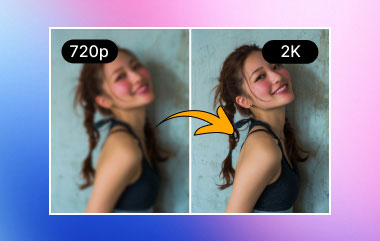« J'ai une photo que je veux rendre floue, mais je ne sais pas comment faire. Y a-t-il un moyen de rendre une image floue?"
Si vous vous êtes déjà retrouvé dans cette situation, vous n'êtes certainement pas le seul. Si les photos floues peuvent être gênantes, les services de restauration d'images par IA et les applications de retouche professionnelles simplifient la correction de la netteté des images. Ce tutoriel présente les meilleures applications web, mobiles et de bureau permettant d'améliorer la netteté et la qualité des photos prises avec un téléphone ou un appareil photo.
Partie 1. Comment rendre une image floue en ligne
Lorsque les images sont floues, essayer de les corriger peut être exaspérant, mais les améliorer avec des outils d'IA est désormais plus facile que jamais. Vous n'avez même pas besoin de télécharger de logiciel pour y parvenir. AVAide Image Upscaler est un outil en ligne qui améliore les images grâce à l'intelligence artificielle - il permet même aux utilisateurs de supprimer le flou, d'augmenter l'échelle et d'améliorer les détails en un seul clic.
Principales caractéristiques:
• Pas besoin de télécharger de logiciel ; utilisez-le directement dans n’importe quel navigateur Web.
• Améliorez et améliorez vos images sans frais, sans frais cachés ni inscriptions.
• Utilise l’IA pour améliorer automatiquement la clarté de l’image, supprimer le bruit et accentuer les détails flous.
• Il améliore les images proprement, garantissant l’absence de filigranes sur les résultats.
• Fonctionne avec les formats de fichiers JPG, JPEG et BMP, ce qui le rend polyvalent pour différents besoins.
Étape 1Accédez à AVaide Image Upscaler
Ouvrez le navigateur Web préféré et entrez l’URL d’AVAide Image Upscaler.
Étape 2Téléchargez votre image floue
Puis clique Choisissez une photoSur votre appareil, sélectionnez l’image que vous souhaitez affiner.
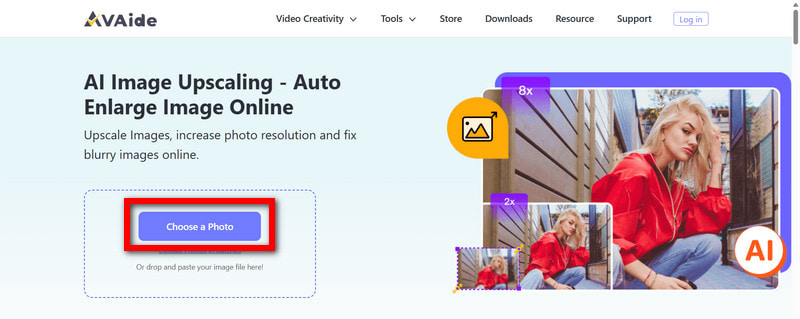
Étape 3L'IA améliorera votre image
Après le téléchargement, l'IA améliorera votre image en supprimant le flou et en accentuant les détails.
Étape 4Sélectionnez votre niveau haut de gamme
Ensuite, sélectionnez le niveau haut de gamme, qui peut être 2×, 4×, 6×, ou 8×Cela améliore la clarté et la résolution.
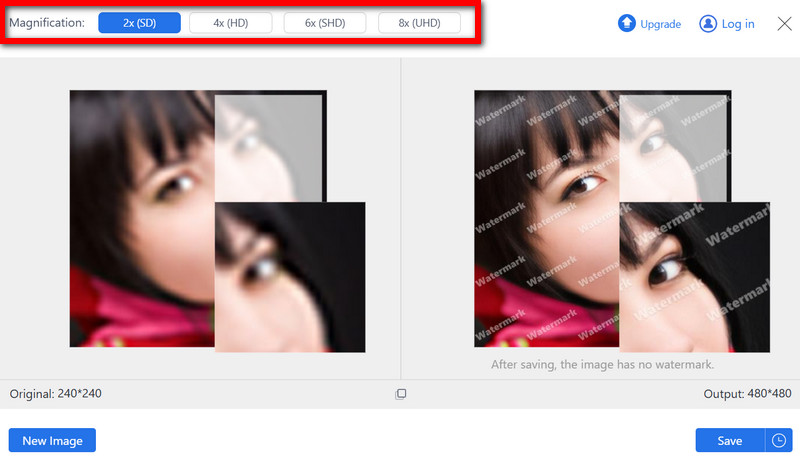
Étape 5Téléchargement d'image amélioré
Enfin, appuyez sur Sauvegarder pour télécharger votre nouvelle image nette sur votre ordinateur.
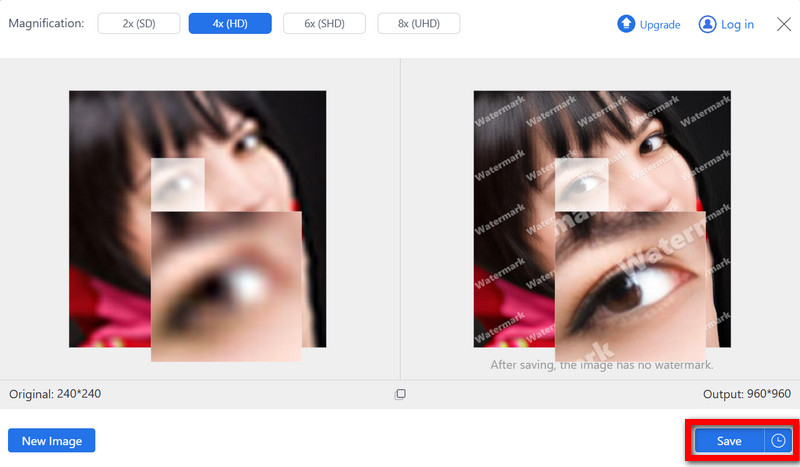
Partie 2. Comment rendre une image floue sur iPhone/Android
Si vous avez du mal à rendre transparente une image floue prise avec votre appareil mobile, la solution la plus simple est d'utiliser un logiciel d'amélioration photo basé sur l'IA. Les utilisateurs d'iPhone et d'Android ont des applications différentes, mais tous deux proposent des outils permettant d'affiner et d'améliorer facilement les images.
Pour les iPhones : Utilisation de l'application Remini
Remini est une application d'optimisation photo basée sur l'IA, dotée de nombreuses fonctionnalités, notamment la restauration de la netteté et l'amélioration de la qualité. Le logiciel fait des merveilles sur les photos anciennes et basse résolution, et peut même les retoucher. images haut de gamme pour une meilleure clarté.
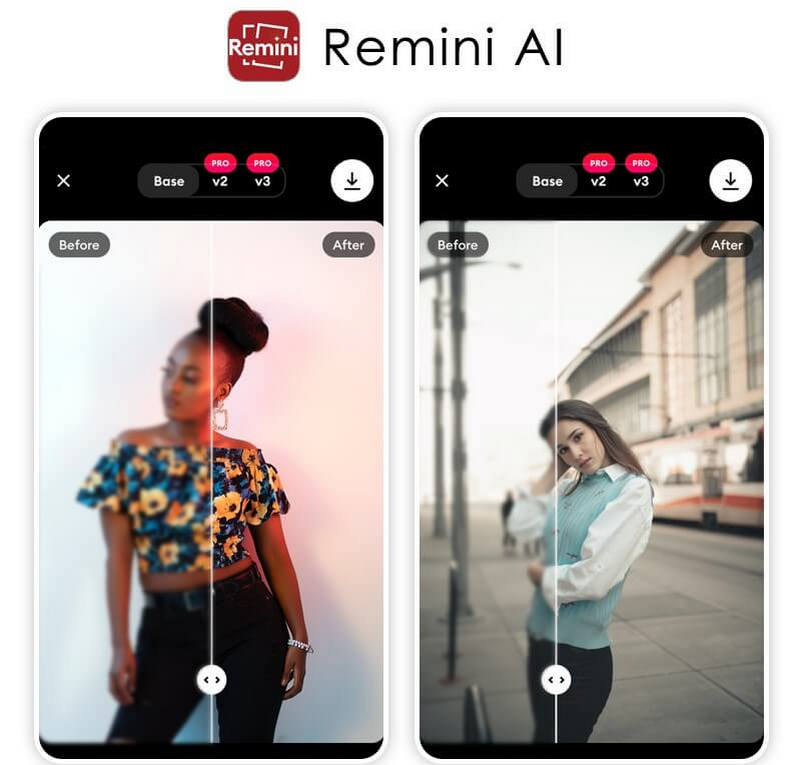
Étape 1Pour commencer, vous devrez télécharger Remini depuis l'App Store.
Étape 2Ensuite, une fois l'application ouverte, connectez-vous ou créez un nouveau compte si vous êtes un nouvel utilisateur.
Étape 3Robinet Améliorer, et sélectionnez l'image de la galerie que vous souhaitez améliorer.
Étape 4Laissez un peu de temps à l’IA pour analyser la photographie.
Étape 5Après l'amélioration, cliquez sur le Sauvegarder option pour télécharger l'image.
- Avantages
- Améliorez les photos floues en améliorant la clarté et la netteté.
- Améliorez les images sur iPhone grâce à l'amélioration alimentée par l'IA.
- Les inconvénients
- Peut présenter un risque de lissage excessif et d'inexactitudes.
- Peu d'options de personnalisation pour l'édition d'images.
Pour Android : Utilisation de l'application EnhanceFox
EnhanceFox est une merveilleuse application photo IA pour les utilisateurs d'Android qui aide à supprimer le flou, à augmenter la qualité de capture et à améliorer les détails les plus fins.

Étape 1Sur votre appareil Android, téléchargez EnhanceFox depuis le Google Play Store et installez l'application.
Étape 2Ouvrez l'application et appuyez sur le bouton Sélectionner une photo bouton pour télécharger l'image sécurisée que vous souhaitez corriger.
Étape 3Maintenant, sélectionnez le Amélioration de l'IA option pour supprimer le flou et affiner l'image.
Étape 4Vous pouvez également augmenter le niveau d’amélioration en manipulant les curseurs pour obtenir le niveau de netteté souhaité.
Étape 5Sélectionnez maintenant Sauvegarder pour télécharger l'image dans votre galerie après avoir appuyé dessus.
- Avantages
- Détectez les images floues, puis affinez-les, éclaircissez-les et supprimez le bruit.
- Restaurez d'anciennes photos en améliorant la qualité et en coloriant.
- Les inconvénients
- Bénéficiez d'un contrôle manuel minimal sur l'édition d'images.
- Les résultats d’amélioration de l’image varient fortement en fonction de la qualité de l’image source.
Partie 3. Comment rendre une photo floue plus nette sur le bureau
Travailler professionnellement sur PC ou Mac est facilité par les outils de retouche photo Adobe Photoshop et GIMP, qui permettent également de retoucher des images floues et d'en améliorer la clarté. Ces deux outils permettent d'ajuster la netteté et la clarté des photos retouchées, offrant ainsi un meilleur contrôle du résultat final.
Utilisation d'Adobe Photoshop
Adobe Photoshop est un outil avancé, idéal pour la retouche photo. Ce logiciel spécialisé offre de nombreuses fonctionnalités permettant d'ajuster la netteté et d'améliorer les détails extraits. L'image est corrigée grâce aux méthodes de masque flou et de filtre passe-haut, qui corrigent les zones floues.

Étape 1Ouvrez le logiciel Photoshop et téléchargez votre image floue qui nécessite une amélioration.
Étape 2Parcourez la barre de menu et cliquez sur Filtre > Aiguiser > Masque flou pour initier le processus d'affûtage d'ouverture.
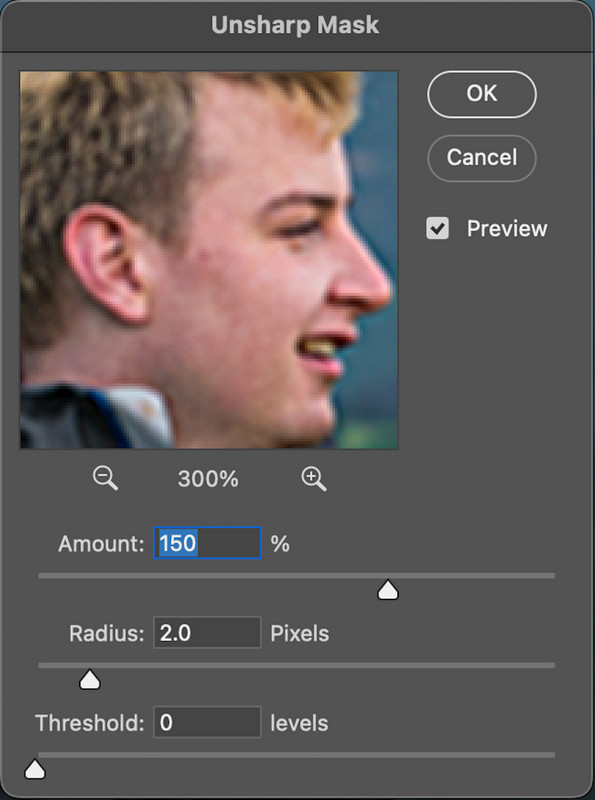
Étape 3Ensuite, personnalisez votre effet de netteté en ajustant le Montant, Rayon, et Seuil Curseurs. Augmenter la valeur augmentera la netteté, tandis que le réglage du rayon permettra d'ajuster la taille des détails tout en modifiant le seuil, ce qui facilitera la correction du bruit.
Étape 4Commencez à le contrôler encore mieux en utilisant le Filtre passe-haut méthode en allant à Filtre > Autre > passe-haut. Appliquer Recouvrir mode de fusion tout en changeant pour améliorer les bords sans influencer les teintes et les couleurs.
Étape 5Enfin, vérifiez votre image et enregistrez-la en cliquant sur Déposer > Enregistrer sous ou exportez-le dans le format souhaité.
- Avantages
- Utilisez la netteté intelligente, le masque de netteté et de nombreux contrôles précis pour corriger les images floues.
- Réduisez intelligemment le flou de mouvement, le flou de l'objectif, le flou gaussien et d'autres modes de flou d'image.
- Les inconvénients
- Photoshop consomme beaucoup de ressources et peut ralentir les performances de votre ordinateur.
- Nécessite des abonnements à l'édition photo avancée.
Utilisation de GIMP
Si vous ne souhaitez pas payer, GIMP propose une alternative gratuite. Le masque flou de GIMP offre toutes les fonctionnalités de retouche photo professionnelles de Photoshop et peut vous aider à améliorer gratuitement la netteté et la clarté globale de votre image.

Étape 1Pour charger l'image floue, ouvrez GIMP et recherchez la photo sous Déposer > Ouvert.
Étape 2Accédez à la barre de menu et sélectionnez Filtres > Améliorer > Masque flou pour utiliser l'outil d'affûtage.
Étape 3L'étape suivante consiste à déplacer le Rayon, Montant, et Seuil Curseurs pour affiner l'image. Les pixels environnants sont affectés par le rayon. La quantité correspond à l'intensité de l'accentuation, et le seuil limite le bruit dans les zones moins détaillées.
Étape 4Cliquez sur d'accord pour appliquer l'effet après avoir ajusté les paramètres à votre convenance et finalisé la netteté.
Étape 5Enfin, exportez votre image finale en cliquant sur Déposer > Exporter sous et en choisissant le type de fichier souhaité.
- Avantages
- Appliquez des effets de netteté et d'autres effets de retouche photo sur les zones cibles.
- Gratuit pour le floutage d'image et d'autres tâches courantes d'édition de photos.
- Les inconvénients
- L'interface de GIMP peut être décourageante pour les débutants.
- Vous devez installer des plugins tiers pour ouvrir les fichiers d'appareil photo RAW dans GIMP.
Partie 4. ChatGPT peut-il rendre une image floue ?
Oui, mais avec des limitations. ChatGPT ne dispose pas de la capacité fondamentale de traiter des images. Cependant, il peut exécuter du code appliquant des techniques comme l'amélioration de la netteté et la restauration par IA. Ainsi, même si ChatGPT ne visualise pas les images, il peut ajuster les outils et les filtres pour les rendre moins floues et plus transparentes.
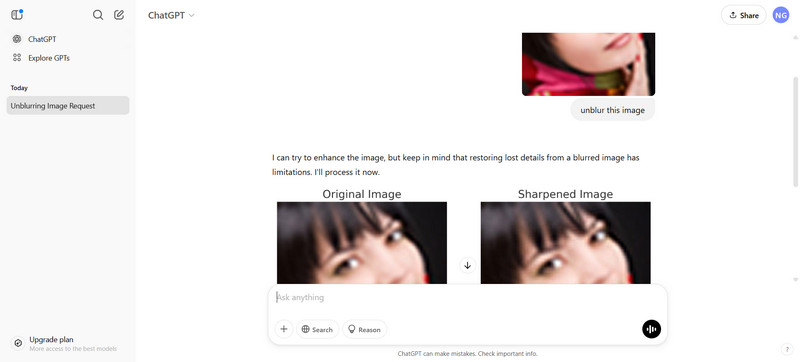
Comment ça marche ?
• Affûtage de base: Amélioration des bords via des filtres tels que le masque flou.
• Amélioration alimentée par l'IA: Restauration et mise à l'échelle à l'aide de modèles d'apprentissage profond ESRGAN ou GFPGAN.
• Solutions externes:Suggestions et conseils sur l’utilisation d’outils de qualité professionnelle pour une restauration plus sophistiquée.
Limites:
• Un flou de mouvement important ou une pixellisation extrême peuvent ne pas être entièrement récupérables.
• Les résultats dépendent de la qualité de l’image d’origine et de la méthode d’amélioration utilisée.
Partie 5. Conseils pour obtenir une image claire
Bien que les outils d'IA puissent corriger les photos floues, capturer des images nettes et claires dès le départ est plus rapide. La photo étant bien prise, elle ne nécessitera pas de retouches importantes et paraîtra plus naturelle. Voici quelques conseils pour éviter le flou dans vos images :
• Gardez votre appareil photo stablePour une stabilité optimale, je vous conseille d'utiliser un trépied ou de tenir l'appareil photo à deux mains, les coudes appuyés contre votre corps. Un stabilisateur d'image ou un système de stabilisation optique (OIS) contribuera à réduire le flou de bougé en cas de faible luminosité.
• Utilisez les paramètres de mise au point appropriés: Les paramètres de mise au point doivent être ajustés en fonction des détails de votre photo. Appuyez manuellement sur votre sujet avant de prendre la photo ; ainsi, l'appareil photo effectuera la mise au point correctement. Si votre sujet est en mouvement, activez l'autofocus continu (AF-C) pour qu'il reste net.
• Augmenter la vitesse d'obturationPlus la vitesse d'obturation est élevée, plus la photo sera prise rapidement. Évitez les vitesses d'obturation inférieures à 1/500 s pour les sujets en mouvement, au risque de flou dû à vos mains ou aux mouvements du sujet.
• Utiliser un meilleur éclairage: Un éclairage adapté améliorera toujours la clarté. Essayez de prendre la photo dans un espace naturellement éclairé. Sinon, utilisez un éclairage supplémentaire, comme des anneaux lumineux, des boîtes à lumière ou d'autres accessoires, pour améliorer l'image.
• Essayez un objectif grand angle:Ils réduisent les distorsions et améliorer la qualité des images, ce qui en fait un excellent choix pour paysages, photos de groupe et photographie de rue.
Apprentissage comment débloquer une image Restaurer la clarté est plus facile que jamais grâce aux outils d'IA et aux logiciels de retouche professionnels. Que vous utilisiez un outil d'amélioration en ligne, une application mobile ou un logiciel de bureau, il existe de nombreuses façons de restaurer la clarté. Suivez ces méthodes pour transformer facilement des photos floues en images nettes et de haute qualité.

Notre technologie d'IA améliorera automatiquement la qualité de vos images, supprimera le bruit et corrigera les images floues en ligne.
TRAITEZ MAINTENANTRetouche photo
- Détachant de vêtements IA
- Supprimer la mosaïque de l'image
- Upscaleur d'images IA
- GIF haut de gamme
- Supprimer le filigrane Instagram
- Changer la résolution des photos sur iPhone/Android
- Modifier la photo du permis de conduire
- Convertir des photos de basse résolution en haute résolution
- Améliorer la qualité d'image
- Optimiseur de photos gratuit
- Supprimer le droit d'auteur de la photo